win7电脑右下角的任务图标不见了怎么回事
发布时间:2017-06-12 08:04
有时候win使用电脑的过程中,突然发现任务栏的图标不见了,遇到这种问题怎么办?下面小编教大家win7电脑右下角的任务图标不见了的解决方法,供您参考。
win7电脑右下角的任务图标不见了的解决办法
在任务栏的时间显示区域单击鼠标右键
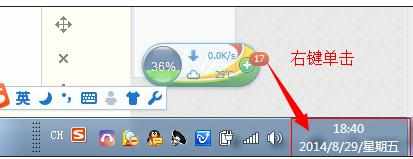
单击自定义通知图标
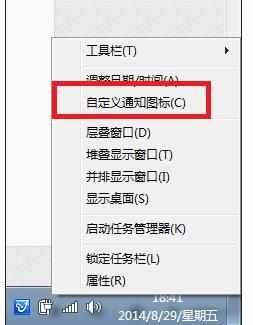
点击打开或关闭系统图标
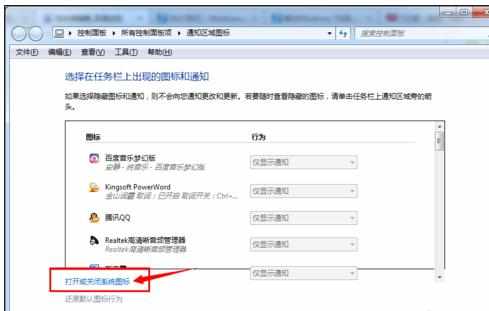
通过图标后面的打开或关闭选项控制系统图标的显示与否
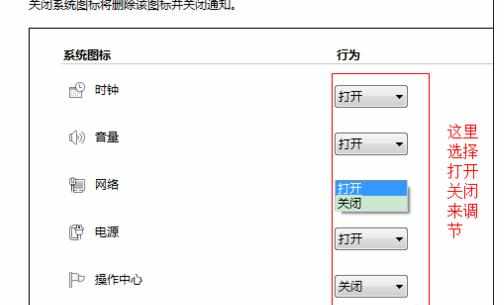
如果选项卡处于灰色不可选的状态
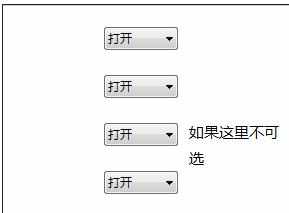
点开始 在搜索程序里输入 gpedit.msc 并启动本地组策略编辑器

管理模块--开始菜单和任务栏

找到 删除操作中心图标 双击进行设置
点选 未配置 或 已禁用 然后确定
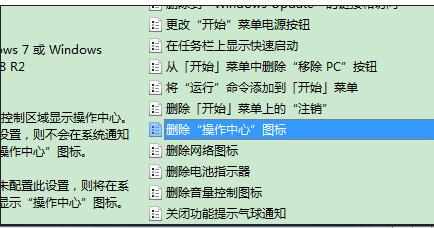
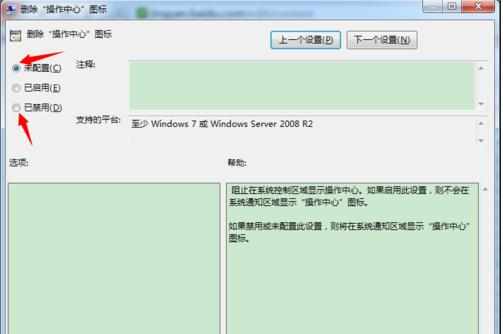

win7电脑右下角的任务图标不见了怎么回事的评论条评论